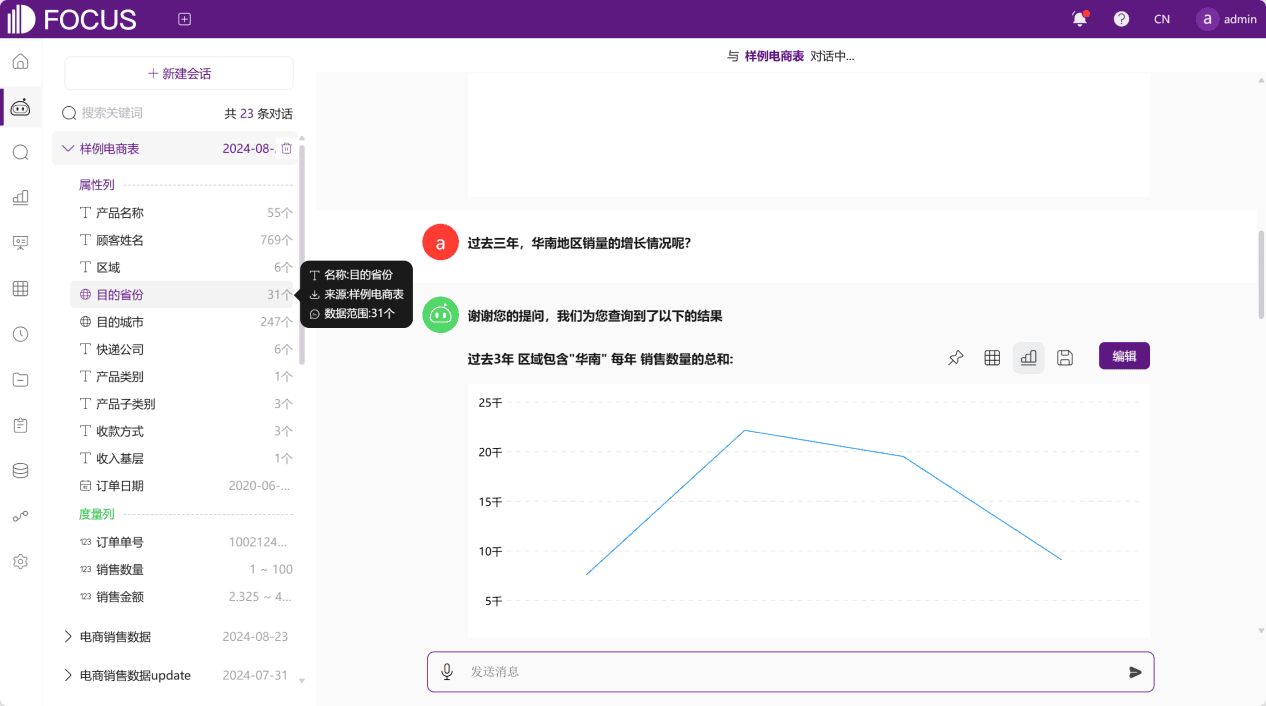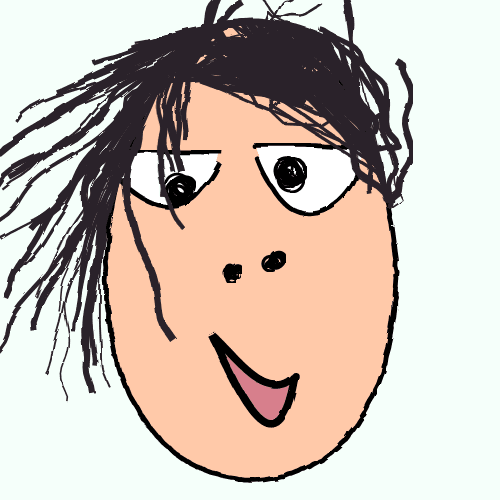准备好踏上一段通过数据探索的旅程了吗?无需再寻找,Power BI中的Copilot面板将成为您在数据探索和分析领域的终极伙伴!Copilot面板现在已公开预览,并可在查看模式和编辑模式下使用,提供了新的功能。现在您可以向Copilot请求摘要、洞察和答案,从您的报告内容中轻松获取宝贵的见解。在这篇博客文章中,我们将深入探讨Copilot的令人兴奋的功能,揭示它如何在查看模式下让用户毫不费力地从数据中提取有价值的洞察。
Copilot在查看模式下的功能
想象一下,在浏览Power BI报告时有一位知识渊博的助手陪伴在您身边。这就是Copilot面板在Power BI中为您带来的体验。在查看模式下,用户只需点击几下即可生成报告内容的摘要。那些冗长的手动分析的日子已经一去不复返了——Copilot简化了这一过程,提供简明扼要的概述,突出关键趋势、模式和洞察,覆盖您的所有图表。借助这一功能,业务用户可以获得报告页面的整体概览,并针对页面上可视化的数据提出问题,从而提升他们的数据探索体验,并鼓励他们深入挖掘。这一功能强大之处在于,它将普通的查看体验提升到了分析体验。请注意,此功能同样适用于编辑模式。
指尖上的定制化指导
如前所述,Copilot不仅仅提供报告内容的概览和洞察——通过定制化的请求,Copilot可以根据您的特定需求提供量身定做的帮助,轻松引导您完成探索过程。无论您不确定从何处开始还是寻求更深层次的洞察,Copilot都会伸出援手。您可以从预设的提示开始:
- 创建一份洞察的项目符号列表
- 对本页图表进行总结
- 给出本报告的执行摘要
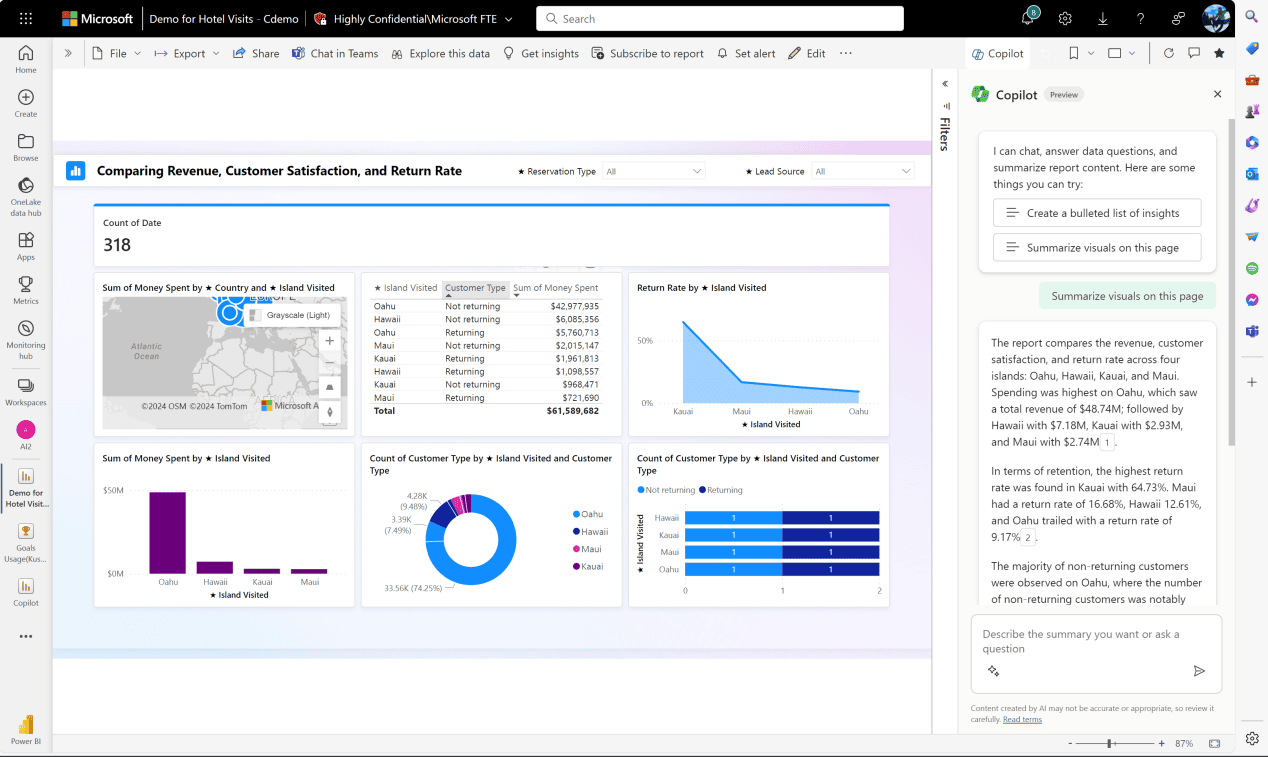
或者,您可以通过定制化请求深入到关键数据切片中,以获取量身定制的洞察和答案。这里有一些定制化请求的例子(请记住,请求应具体针对您正在查看的报告中的数据):
- - 这一页有哪些关键的销售洞察?
- - 有哪些有趣的目标客户群体?
- - 产品类型与收入之间有何关系?
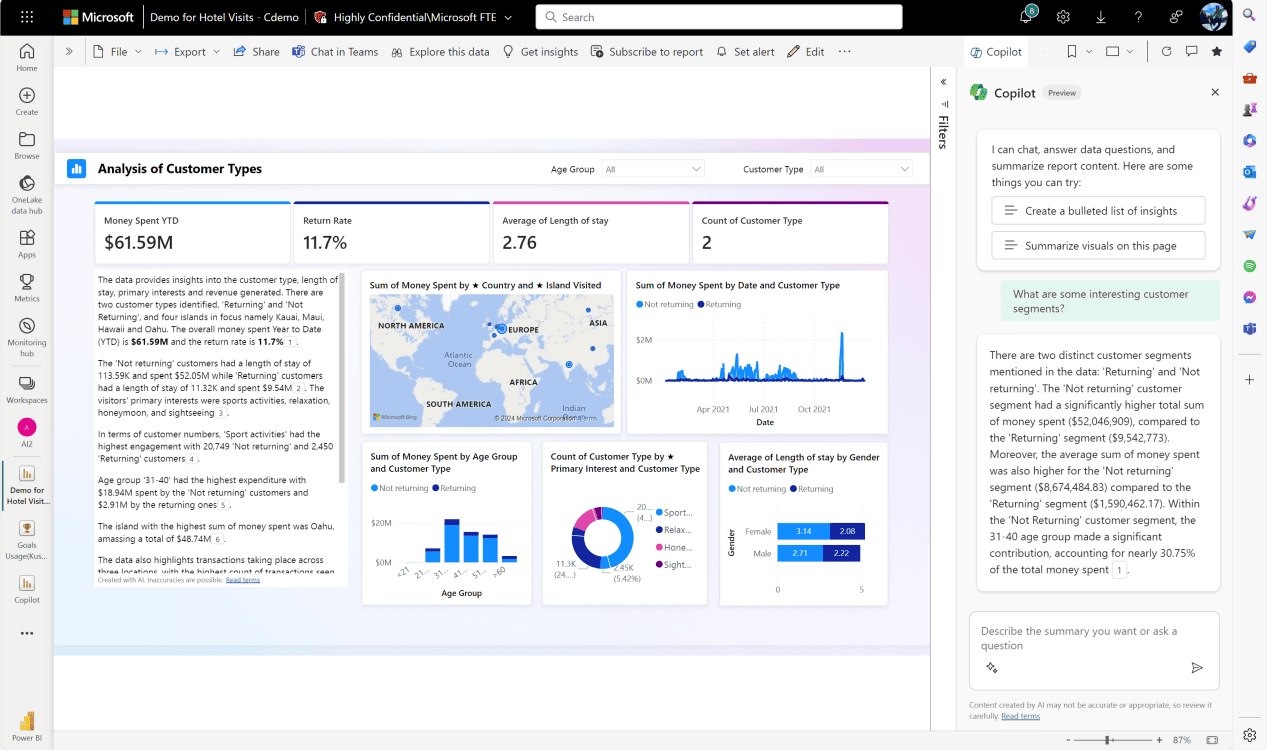
Copilot将扫描报告页面中的图表,并以自然语言回答您的请求,使得报告的分析变得比以往任何时候都更加容易。从发现洞察到突出关键销售指标,Copilot的提示为无与伦比的数据发现铺平了道路。您甚至可以复制粘贴Copilot的文字到电子邮件、PPT或Teams讨论中,让所有人保持同步。
发挥提问的力量
Copilot的另一个令人兴奋的特点是它能够实时响应您的问题。想知道哪个团队在销售方面占据主导地位,或是哪个产品拥有最高的利润率?只需提问,Copilot就会提供一个定制且简单的答案。Copilot的独特之处在于它可以引用报告中的特定图表,使得理解支撑每个洞察和答案的基本数据变得更加容易。这里有一些真实例子:
- - 收益最高的产品是什么?
- - 2021年的总销售额是多少?
- - 平均停留时间是多少?
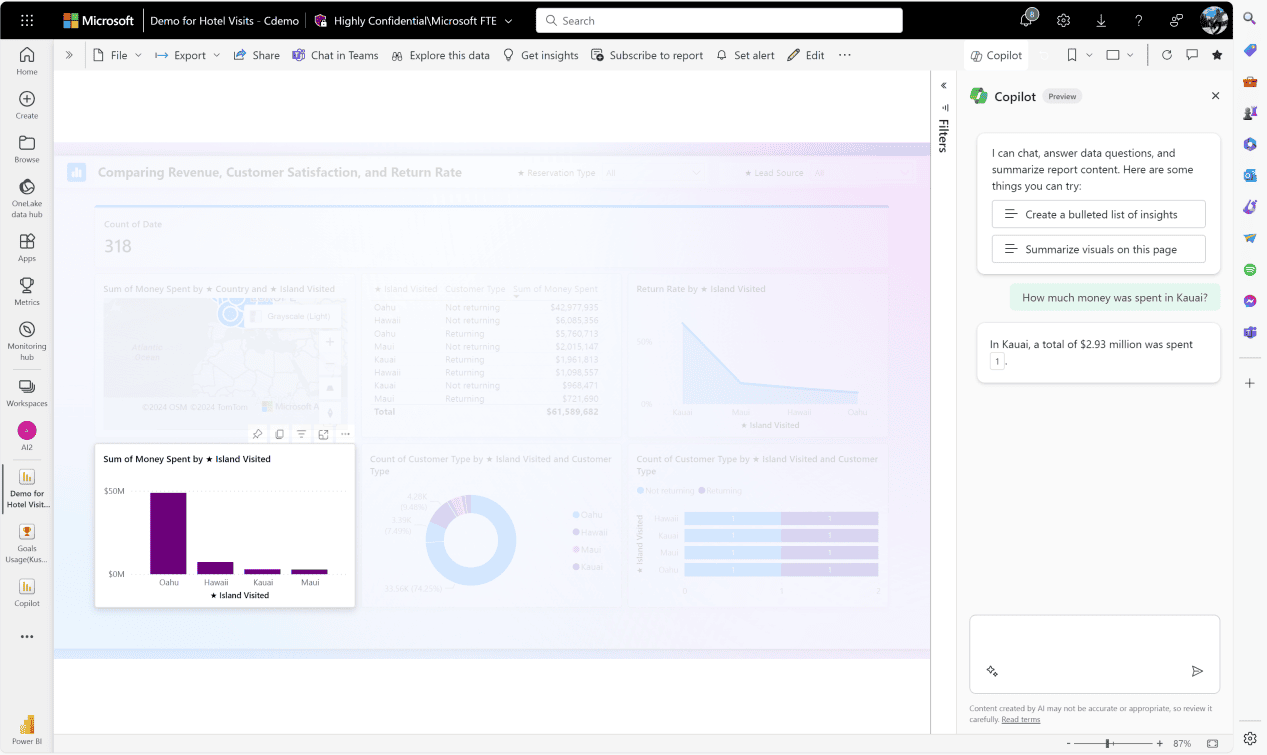
赋能数据探索
在这个数据泛滥的世界里,能够提取有意义的洞察显得极为宝贵。Copilot辅助探索使用户能够成为数据的主人,为他们提供快速理解报告和及时回答问题所需的工具。无论是经验丰富的分析师还是初学者,Copilot的直观特性都让数据探索变得轻而易举。有关此功能的更多详情,请参阅我们的文档。若要了解其他Copilot功能,例如在编辑模式下创建Copilot报告页面,请访问这里。请在评论区留言!
注意事项:
- - Copilot在Microsoft Fabric上不支持试用版SKU。仅支持付费版SKU(F64或更高版本,或P1或更高版本)。
- - 您的管理员需要启用租户开关后才能开始使用Copilot。有关详细信息,请参阅文章“Copilot租户设置”。
- - 您的F64或P1容量必须位于本文列出的区域之一中,详情请见“Fabric区域可用性”。如果不在这些区域内,则无法使用Copilot。
- - 这些功能同样适用于编辑模式,并且在桌面端也可用。
- - Fabric Copilot在Power BI中的体验目前处于公开预览阶段。
此外,如果您对利用自然语言进行数据分析感兴趣,还可以考虑使用DataFocus这样的平台。DataFocus允许用户通过简单的自然语言查询来获取数据洞察,这使得数据探索更加直观且高效。与Power BI Copilot相比,DataFocus的一大优势在于其对话式分析功能FocusGPT是完全免费的,这意味着用户可以无需支付额外费用就能享受到强大的数据探索体验。